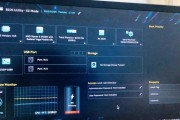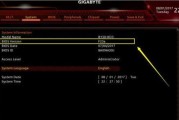随着个性化设置和硬件优化需求的增加,正确设置华硕笔记本电脑的BIOS变得越来越重要。BIOS(BasicInput/OutputSystem)是计算机启动时最先运行的程序,负责计算机基本输入输出系统的控制和引导操作系统加载。本文将详细指导您如何进行华硕笔记本BIOS的设置,确保您能轻松掌握操作流程。
BIOS设置的重要性
在深入了解BIOS设置的具体步骤之前,先了解一下BIOS设置的重要性。对华硕笔记本BIOS进行适当配置,可以优化系统启动、调整硬件性能、修改启动顺序等,让您的设备运行更为高效、安全。并且,如果遇到系统故障或硬件问题,正确设置BIOS有时能起到关键的解决作用。
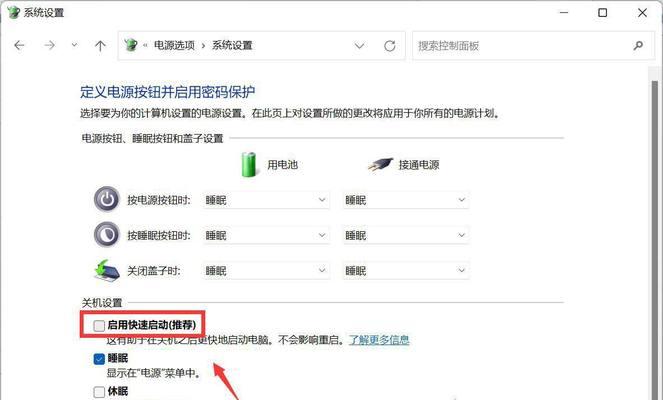
BIOS设置的先决条件
在开始操作之前,需确保以下几点:
华硕笔记本电脑电池充足或连接电源适配器。
确认您的笔记本型号,以便某些操作步骤在不同型号间可能有所差异。
备份重要数据以防万一。
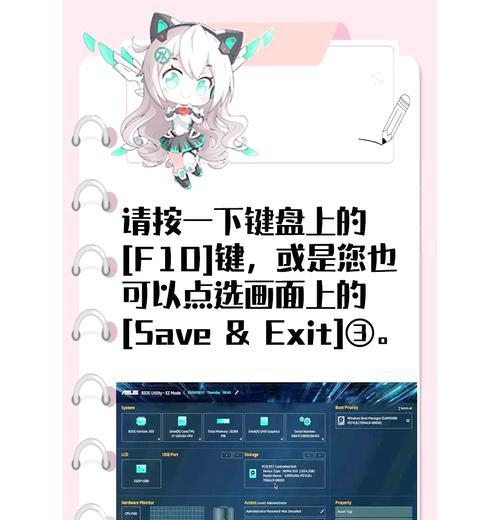
华硕笔记本BIOS进入方法
1.重启电脑,在启动画面出现华硕Logo时立即按下“F2”或“Delete”键进入BIOS设置界面。请注意按键的具体组合可能会根据不同的机型稍有不同。
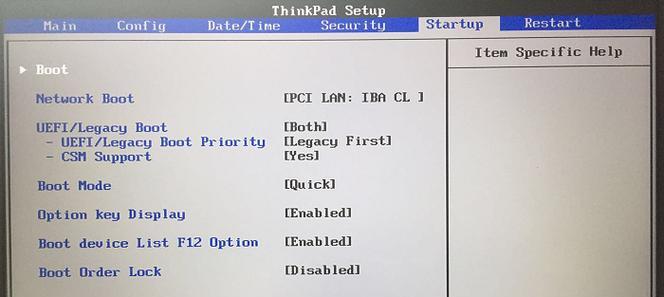
BIOS设置步骤
步骤一:了解BIOS界面
进入BIOS后,首先会看到一个包含多个设置选项的界面,包括“Main”、“Advanced”、“Security”和“Boot”等功能菜单。
步骤二:调整启动顺序
在“Boot”菜单下,您可以设置启动顺序。通常,系统默认从硬盘启动,您可以选择从USB驱动器或光驱启动等。
步骤三:更改配置参数
在“Advanced”菜单下,您可以更改处理器和内存的相关设置,这对于硬件性能调试非常有帮助。
步骤四:安全设置
在“Security”菜单中,可以设置BIOS密码,增强系统的安全性。
步骤五:保存并退出
完成所有设置后,按下“F10”键保存并退出BIOS。电脑将根据您设置的参数重启。
注意事项
在设置BIOS的过程中,请注意以下几点:
不建议非专业人士随意更改高级设置,以免造成系统不稳定或硬件损坏。
如果在BIOS设置过程中遇到问题,不要随意关闭笔记本电脑电源,以免损伤硬件。
结语
通过本文的指导,相信您已经清楚地了解了华硕笔记本BIOS的设置方法和各个步骤。在操作BIOS时,务必仔细并谨慎,以防止可能的系统错误。如果遇到任何疑问或问题,建议联系华硕官方客服进行咨询,确保获得专业和正确的帮助。
标签: #BIOS设置